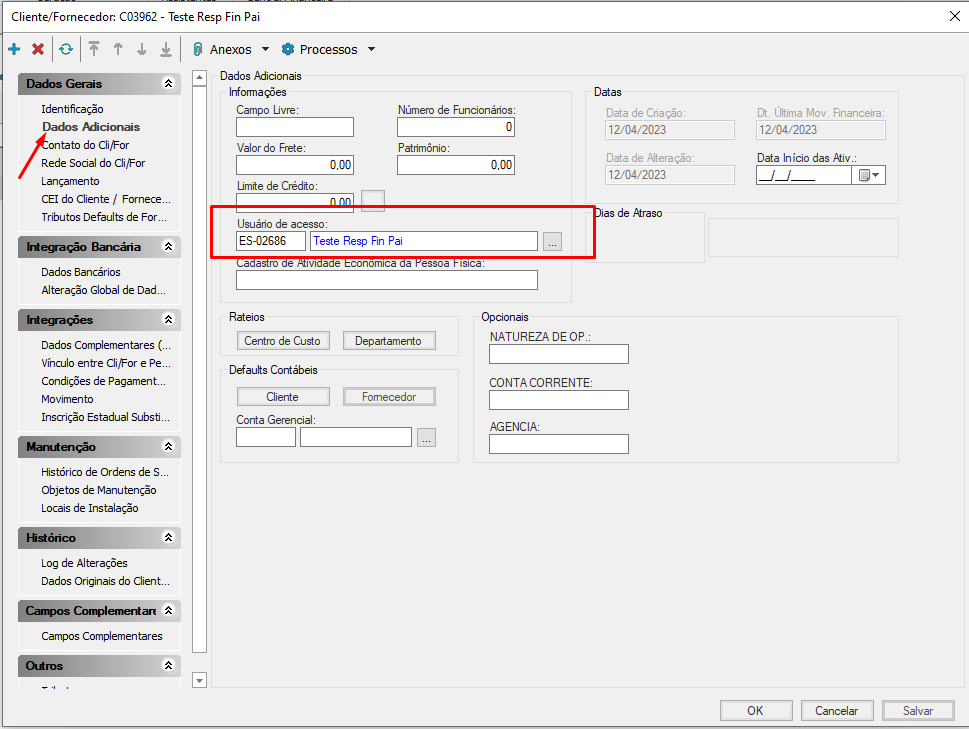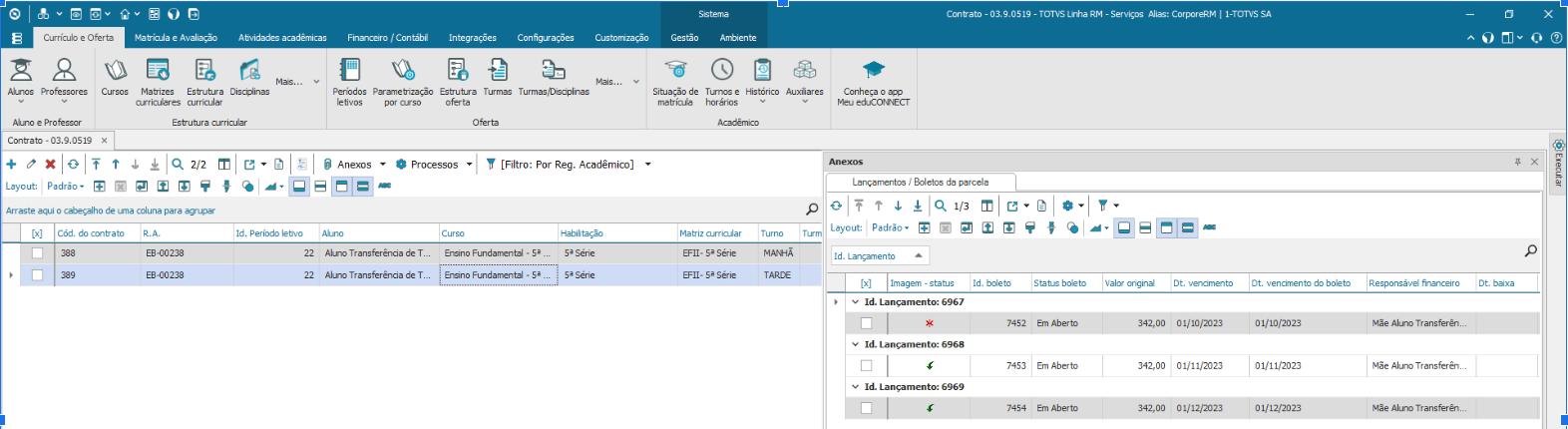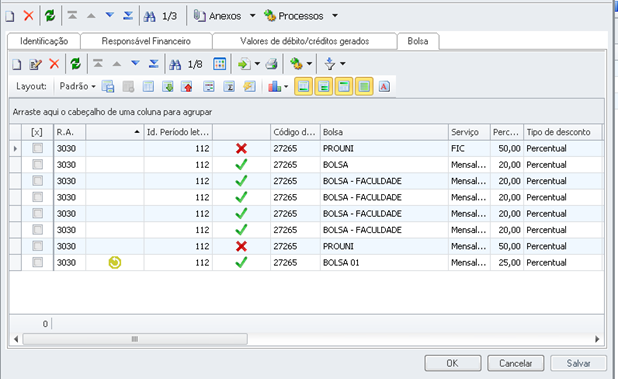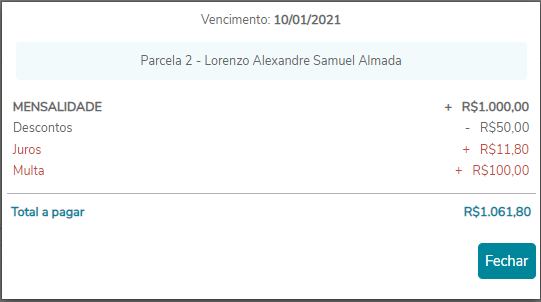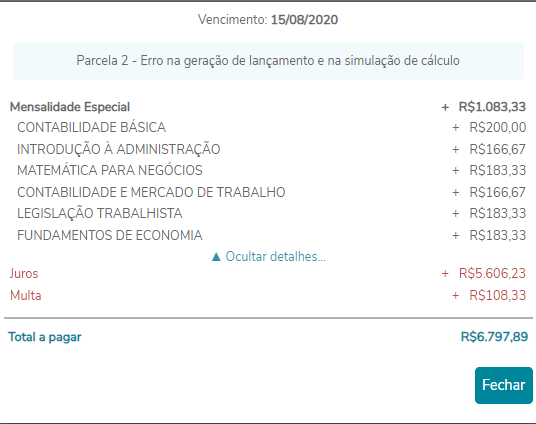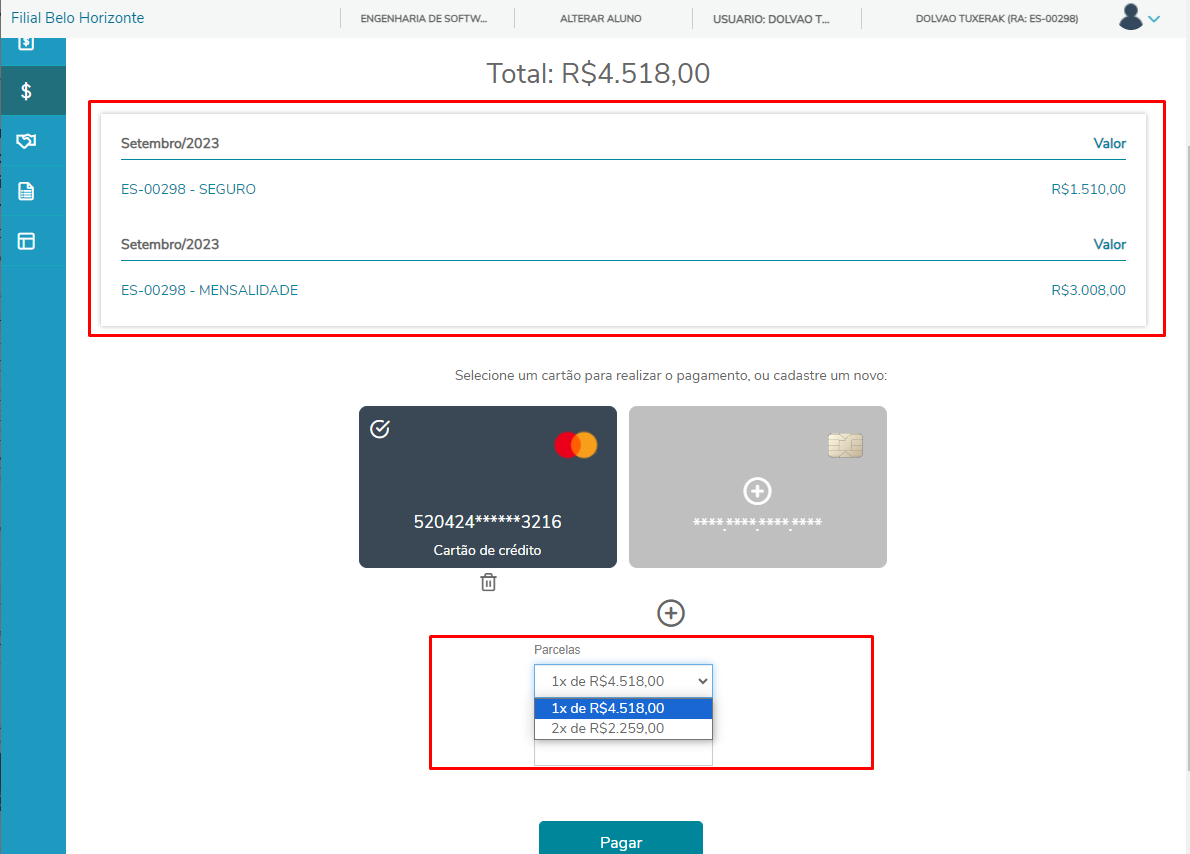Histórico da Página
...
| Expandir | ||
|---|---|---|
| ||
Para habilitar o novo extrato financeiro no portal do aluno, é necessário marcar a permissão abaixo: |
| Nota |
|---|
Foram criadas novas politicas para visualização dos boletos no extrato financeiro, algumas configurações devem ser validadas para seu funcionamento. (Nota) Acesso aos boletos do extrato financeiro |
...
| Expandir | |||||
|---|---|---|---|---|---|
| |||||
| Nota | |||||
No extrato é exibidos os boletos Vencidos, A Vencer e Pagos Coluna dos boletos Vencidos: Coluna dos boletos A vencer: Coluna dos boletos Pagos: |
| Expandir | ||
|---|---|---|
| ||
O filtro "Desconsidera filtro de período letivo" lista a relação de todos os boletos de mais de um período letivo, desde que pertençam ao mesma contexto (filial/nível de ensino) Exemplo: No portal fiz login com o usuário do responsável financeiro que é vinculado a um aluno e que possui dois períodos letivos, então clicando nesse filtro deve aparecer o boleto dos dois períodos letivos. |
| Expandir | ||
|---|---|---|
| ||
O filtro "Visualizar todos os dependentes" lista a relação de todos os boletos do dependente (responsável financeiro, mãe, pai) independente do aluno selecionado, desde que pertençam a mesmo contexto (filial/nível de ensino). Exemplo: No portal fiz o login com o usuário do responsável financeiro que é vinculado a dois alunos diferentes, então clicando nesse filtro deve aparecer o boleto dos dois alunos. |
| Expandir | ||
|---|---|---|
| ||
O extrato financeiro mostra apenas os boletos da matriz aplicada do aluno selecionado. Para que sejam exibidos boletos de diferentes matrizes aplicadas dos cursos vinculados ao aluno é necessário habilitar o parâmetro Exibir lançamentos / boletos independente da matriz em RM Portal - Parâmetros Gerais 8/18 Exemplo: Aluno foi transferido de turno e tem um contrato para cada matriz aplicada. No caso do parâmetro estar desmarcado será possível visualizar apenas os boletos da matriz aplicada do aluno selecionado.
No caso do parâmetro estar marcado será possível visualizar todos os boletos independente da matriz aplicada do aluno selecionado.
|
| Expandir | ||
|---|---|---|
| ||
Foi disponibilizado a Listagem de Benefícios no Extrato Novo, nessa aba consiste todas as bolsas que o aluno possui. No RM cadastro é feito no anexo do contrato do aluno, no caminho a baixo: Para que fique visível no portal é necessário dar permissão no perfil do aluno:
Nesta página irá conter todas as bolsas cadastradas para o aluno na MDI, ativas e inativas de acordo com a legenda Verde para bolsas ativas e Azul para bolsas inativas Além das informações de serviço, data de inicio da bolsa, o desconto, data término, contrato que está vinculado a bolsa do aluno, data de cancelamento quando for cancelada e motivo, e data de concessão da bolsa irá exibir também o ícone identificando se a bolsa é retroativa. O processo de Bolsa Retroativa é utilizado para instituições que desejam incluir ou excluir bolsas para seus alunos depois que os lançamentos já foram gerados e até mesmo baixado. Os lançamentos das parcelas que receberão as bolsas ou que serão excluídas bolsas já lançadas serão atualizados automaticamente.
|
| Expandir | ||||||||
|---|---|---|---|---|---|---|---|---|
| ||||||||
É possível consultar o detalhamento dos valores do boleto através do link “Exibir detalhamento” O detalhamento dos valores tem como objetivo ser um facilitador que auxiliará o usuário do portal no entendimento dos valores que compõem o boleto. Através do detalhamento, é possível consultar informações detalhadas de bolsas, disciplinas, descontos, descontos por antecipação, juros, multas e outras particularidades que podem impactar no cálculo. Exemplo 1: Exemplo 2: Exemplo 3: Exemplo 4: Exemplo 5: Exemplo 6: Observação: No detalhamento dos valores das disciplinas, podemos ter cenários com algumas particularidades, e, com isso será apresentado o ícone "" (ao passar o mouse será mostrado uma informação sobre a particularidade). Exemplo: Desconto por antecipação Quando o boleto possuir desconto por antecipação, será exibido um aviso em destaque “Pague antecipadamente e receba um desconto”. No detalhamento, o desconto por antecipação será visualizado conforme a imagem abaixo: Caso o desconto por antecipação possua alguma faixa de valores válida, será apresentado um o ícone "". Ao passar o mouse no ícone, será exibido a faixa com os valores de descontos da parcela, de acordo com a data limite de aplicação do desconto, conforme exemplo abaixo: Baixa parcial do boleto O valor das baixas parciais serão exibidos no detalhamento do boleto. Caso o aluno possua mais de uma baixa parcial, o valor será somado, de modo que a linha relacionada ao valor da baixa seja exibida somente uma vez. Boletos Agrupados A partir dos patches 12.1.2310.176 e 12.1.2402.114 ou superiores a visualização do detalhamento de boleto agrupado, o aluno irá visualizar somente os valores correspondentes aos valores que compõem o boleto relacionado à ele. Desta forma, os valores que compõem o boleto pertencentes de outro aluno serão exibidos com a informação “OUTROS ALUNOS”. Vale ressaltar que, o responsável financeiro continuará visualizar todos os detalhamentos dos valores que compõem o boleto agrupado.
Esse comportamento também será aplicado no hora do pagamento por cartão
|
| Expandir | |||||||
|---|---|---|---|---|---|---|---|
| |||||||
| Nota |
| Informações |
|---|
Para realizar a geração de boletos é de suma importância que os usuários do portal tenham as permissões necessárias na gestão financeira. O sistema considerará a seguinte regra na geração de boleto com uma nova data de vencimento.
|
| Aviso |
|---|
|
| Expandir | ||
|---|---|---|
| ||
A opção de copiar a linha digitável do boleto, quando há uma fórmula parametrizada para isso no seguinte caminho: Configurações | Parâmetros | RM Portal | RM Portal Gerais | Portal - Geral 8/15 | Fórmula para visualização da linha digitável na tela Essa opção ficará disponível em 3 lugares, conforme pode ser verificado abaixo:
|
| ||
Os boletos cancelados e inativos que são exibidos conforme a configuração do parâmetro "Não exibir boletos cancelados na tela de histórico financeiro do aluno", presente em Configurações | Parâmetros | RM Portal | RM Portal Gerais | Portal - Geral 8/15, desmarcado. O sistema irá mostrar as novas legendas conforme a imagem abaixo quando tiver boletos cancelados ou inativos. As opções de pagamentos não são exibidas para os boletos cancelados e inativos.
|
| Expandir | |||||||||||||||||||||||||||||||||||||||||||||||||||||||
|---|---|---|---|---|---|---|---|---|---|---|---|---|---|---|---|---|---|---|---|---|---|---|---|---|---|---|---|---|---|---|---|---|---|---|---|---|---|---|---|---|---|---|---|---|---|---|---|---|---|---|---|---|---|---|---|
| |||||||||||||||||||||||||||||||||||||||||||||||||||||||
Para que seja exibida uma opção de pagamento nesse extrato financeiro, será necessário que a respectiva opção de pagamento ("Cartão de crédito", "Cartão de débito", "Boleto" ou "PIX") esteja marcada em PELO MENOS UM dos serviços do boleto. Se uma opção de pagamento estiver MARCADA em um dos serviços do boleto, a mesma estará disponível no extrato financeiro, as opções estão localizadas no Cadastro de Serviços
|
| Expandir | ||
|---|---|---|
| ||
| Expandir | ||
|
| Aviso |
|---|
Os boletos que estiverem em Cobrança Terceirizada não terão as opções de pagamentos disponibilizadas no extrato, para mais informações, clique aqui. Também é possível definir uma mensagem em Parâmetros -> Educacional -> Tesouraria -> Geral 3/4 -> Mensagem informativa sobre boletos enviados para cobrança terceirizada, ao clicar no boleto que estiver com cobrança terceirizada essa mensagem irá aparecer no portal. Mensagem configurada nos parâmetros
Mensagem padrão do sistema
|
| title | Exibição de opções de pagamento |
|---|
Para que seja exibida uma opção de pagamento nesse extrato financeiro, será necessário que a respectiva opção de pagamento ("Cartão de crédito", "Cartão de débito", "Boleto" ou "PIX") esteja marcada em PELO MENOS UM dos serviços do boleto.
Se uma opção de pagamento estiver MARCADA em um dos serviços do boleto, a mesma estará disponível no extrato financeiro, as opções estão localizadas no Cadastro de serviços
| title | PIX |
|---|
| title | Cartão |
|---|
A opção de pagamento com "Cartão" somente será exibida se houver permissão para o eduCONNECT Pay no license server e estiver parametrizado algum gateway do Pay (Cybersource ou Adyen).
Teremos a disponibilização dos gateways (Cielo, Getnet e E-Rede) para pagamento com cartão. Em caso de dúvida sobre a parametrização videParametrização do pagamento com cartão| title | Boleto |
|---|
| title | Pagamento de mais de um Boleto com Cartão e PIX |
|---|
A partir da versão 12.1.2310 teremos a disponibilização do pagamento de mais de um boleto com Cartão de Crédito e PIX
Pré-requisitos: Está disponível apenas para clientes que utilizam
Pay.TPC
Parâmetros: Parâmetros -> Educacional -> RM Portal -> RM Portal - Gerais -> Portal - Geral 8/18
- Habilitar pagamento de múltiplos boletos - Ativa a função para pagar mais de um boleto por vez. (Pix e Cartão de Crédito)
- Pagamento com cartão de crédito de múltiplos boletos com serviços diferentes (Durante o pagamento de múltiplos boletos através de cartão de crédito, havendo serviços diferentes entre os boletos selecionados, possibilita identificar se o sistema deve utilizar a maior ou menor quantidade de parcelas configurada no serviço)
- Utilizar menor quantidade de parcelas - Quando marcado o sistema utiliza a menor quantidade de parcelas disponível (Por padrão se nenhuma opção estiver marcada o sistema deve exibir o menor número de parcelas para parcelamento via cartão de crédito)
- Utilizar maior quantidade de parcelas - Quando marcado o sistema utiliza a maior quantidade de parcelas disponível
Exemplo de Cenário:
- Serviço SEGURO - 5 Parcelas
- Serviço MENSALIDADE - 2 Parcelas
- Sistema usando o menor número de parcelas (Padrão)
Foram selecionados dois boletos para pagamento com cartão de crédito, cada um com um serviço diferente.
dois boletos para pagamento com cartão
.Pré-requisitos: Está disponível apenas para clientes que utilizam Pay.
de crédito, cada um com um serviço diferente.
Com esta implementação será possível:
- Permitir a seleção de mais de um boleto ao mesmo tempo e realizar o pagamento de uma única vez.
- A seleção de mais de um boleto será permitida apenas para boletos do mesmo contexto
- A opção de recorrência ficará desabilitada quando mais de um boleto for selecionado
| Expandir | ||||||||||||||||||||||||
|---|---|---|---|---|---|---|---|---|---|---|---|---|---|---|---|---|---|---|---|---|---|---|---|---|
| ||||||||||||||||||||||||
No portal do aluno após selecionar o boleto será possível definir a recorrência ao pagar o boleto selecionando:
Informações |
A partir da versão 12.1.2402 a recorrência passa a ser definida pelo cadastro do Serviços do contrato do aluno. Após clicar em Pagar para habilitar o pagamento recorrente, o usuário terá que marcar o campo "Sim" da opção "Deseja ativar pagamento recorrente?" e na opção "Selecione os Serviços" definir quais serviços deseja ativar o pagamento recorrente.
Quando o usuário não marcar nenhum serviço e clicar em "Seguir para o pagamento", será efetuado o pagamento com cartão de crédito e o boleto será quitado sem cadastrar a recorrência para o contrato.
|
...